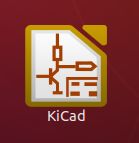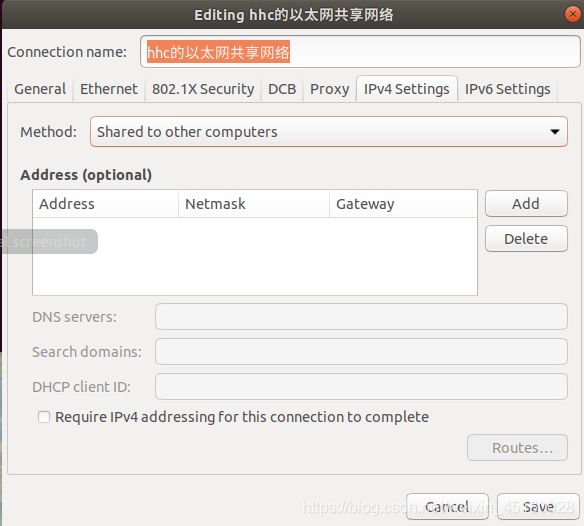Ubuntu18.04 配置软件
文章目录
-
-
- 修复并自动安装所需依赖
- 换阿里云源
- 1、Google浏览器
- 2、Google拼音输入法(Google Pinyin)
- gcc
- Flameshot(截图+编辑软件)
- pip3下载器
- GIT服务
- 3、VS code
- 插件
- PyCharm
- 7z解压
- 录屏软件kazam
- 4、kicad
- Opencv
- 5、网易云音乐
- pdf工具
- 百度网盘
- 6、Wireshark抓包工具
- 7、Typora
- 8、CH340驱动
- 9、SMPlayer视频查看软件
- 11、串口助手cutecom
-
修复并自动安装所需依赖
sudo apt-get install -f
换阿里云源
sudo su #输入密码
cd /etc/apt #切换到apt源文件
mv sources.list sources.list_bak #备份源文件
vim sources.list #新建一个,然后将下面的内容copy进去
deb http://mirrors.aliyun.com/ubuntu/ xenial main restricted universe multiverse
deb http://mirrors.aliyun.com/ubuntu/ xenial-security main restricted universe multiverse
deb http://mirrors.aliyun.com/ubuntu/ xenial-updates main restricted universe multiverse
deb http://mirrors.aliyun.com/ubuntu/ xenial-proposed main restricted universe multiverse
deb http://mirrors.aliyun.com/ubuntu/ xenial-backports main restricted universe multiverse
deb-src http://mirrors.aliyun.com/ubuntu/ xenial main restricted universe multiverse
deb-src http://mirrors.aliyun.com/ubuntu/ xenial-security main restricted universe multiverse
deb-src http://mirrors.aliyun.com/ubuntu/ xenial-updates main restricted universe multiverse
deb-src http://mirrors.aliyun.com/ubuntu/ xenial-proposed main restricted universe multiverse
deb-src http://mirrors.aliyun.com/ubuntu/ xenial-backports main restricted universe multiverse
记得更新源
sudo apt update
1、Google浏览器
sudo apt install chromium-browser
1、打卡软件商城
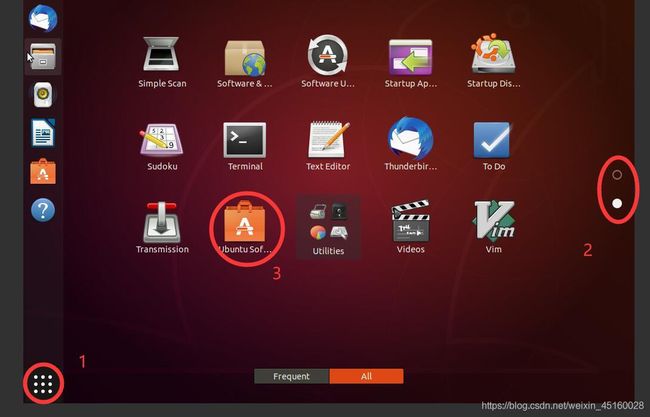
2、搜索Chromium,点击第一个并安装1

3、打开Google浏览器

4、固定在侧边栏上
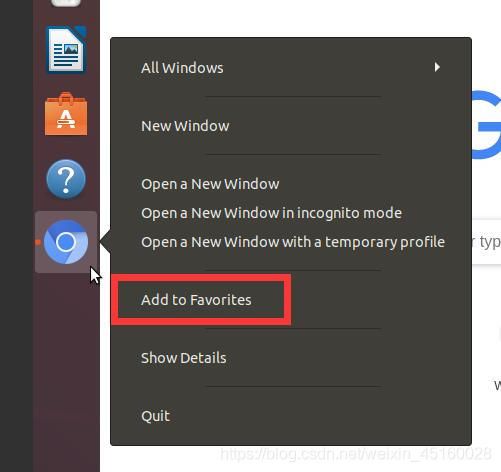
2、Google拼音输入法(Google Pinyin)
sudo apt install fcitx-googlepinyin
2、安装简体中文
设置->Region & Language->Manage Installed Languages

Install/ Remove Languages…
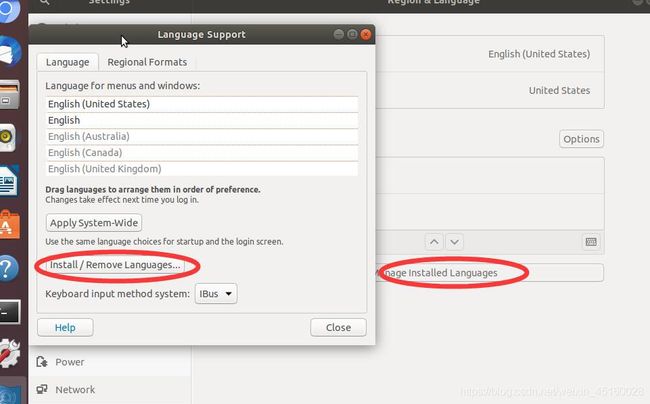
Cinese (simplifled)->Apply
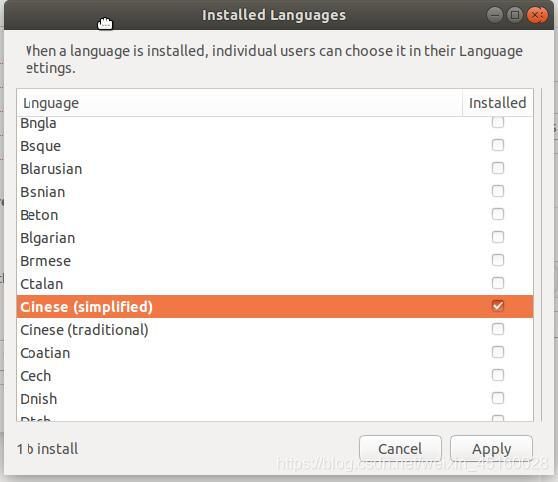
sudo apt-get install fcitx-googlepinyin
重启电脑
gcc
sudo apt-get build-dep gcc
sudo apt-get install build-essential
Flameshot(截图+编辑软件)
下载+安装
这是一款同样推荐的截图软件,类似QQ截图那样挺方便的,截图+框选/注释等实用的编辑功能,项目在github开源:https://github.com/lupoDharkael/flameshot 同样可以在Ubuntu自带的【Ubuntu软件】里搜索shutter下载,不过更推荐直接命令获取:
sudo apt install flameshot
或sudo apt-get -i flameshot
Ubuntu自带的【Ubuntu软件】里搜索shutter下载
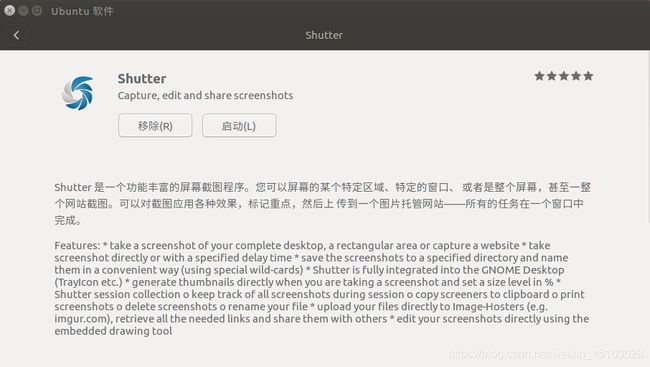
设置快捷键
 点击+号
点击+号
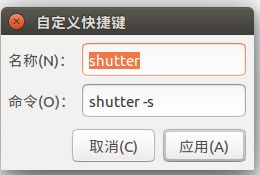
pip3下载器
sudo apt-get install python3-pip -y --fix-missing
GIT服务
听说这个好使GitKraken,没用过
sudo apt-get install git
检查版本
git --version
安装git gui
sudo apt-get install git-gui
使用
git gui
安装GUI工具GitKraken
3、VS code
方法一
1、在ubuntu桌面找到应用中心,搜索Visual Studio Code,安装(install)
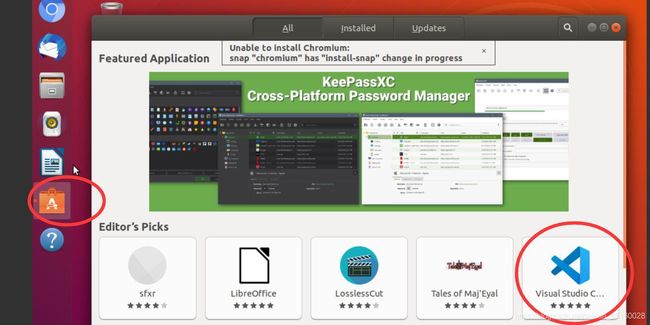
方法二
1、从vscode官网下载最新版本,deb包下载地址:
https://code.visualstudio.com/docs?dv=linux64
2、安装:
dpkg -i 安装包
3、执行code命令打开vscode界面
方法三
如果下载的是后缀为.tar.gz的文件
对压缩包进行解压
tar -zxvf 安装包名字.tar.gz -C 目标目录
例子:tar -zxvf code-stable-x64-1605051992.tar.gz -C /opt/
将启动文件和图片配置加到桌面应用上
sudo nano /usr/share/applications/VSCode.desktop
#!/usr/bin/env xdg-open
[Desktop Entry]
Encoding=UTF-8
Name=VSCode
Comment=VSCode15
Exec=/opt/VSCode-linux-x64/code --no-sandbox
Icon=/opt/VSCode-linux-x64/resources/app/resources/linux/code.png
Terminal=false
StartupNotify=true
Type=Application
Categories=Application;
添加code到环境变量中
打开~/.bashrc,添加行:
# VS code
export PATH=/opt/VSCode-linux-x64/bin:$PATH
更新
source ~/.bashrc
输入code .在当期目录启动成功
插件
https://blog.csdn.net/weixin_45160028/article/details/108910802
PyCharm
通过第三方源安装PyCharm,好处是升级方便。
添加源:
sudo add-apt-repository ppa:mystic-mirage/pycharm
安装免费的社区版:
sudo apt update
sudo apt install pycharm-community
卸载:
sudo apt remove pycharm pycharm-community && sudo apt autoremove
7z解压
sudo apt-get install p7zip-full
7z x file file是你要解压的文件名
录屏软件kazam
sudo apt-get install kazam
鼠标光标,勾选mouse cursor
电脑中的声音,勾选Sound from speaker,
选择“capture”开始录制。
https://jingyan.baidu.com/article/73c3ce282a07d5e50343d993.html
4、kicad
sudo add-apt-repository --yes ppa:js-reynaud/kicad-5.1
sudo apt update
sudo apt install --install-recommends kicad
Opencv
进入官网点击Sources版本下载
调一个想安装的位置,解压下载下来的zip包
unzip opencv-4.5.0.zip
cd ./opencv-4.5.0
mkdir my_build_dir
cd my_build_dir
cmake -D CMAKE_BUILD_TYPE=Release -D CMAKE_INSTALL_PREFIX=/usr/local …
期间可能会下载一个东西,等待一会儿就OK
sudo make
超级慢,慢慢等
sudo make install
执行完毕后OpenCV编译过程就结束了,接下来就需要配置一些OpenCV的编译环境首先将OpenCV的库添加到路径,从而可以让系统找到
执行此命令后打开的可能是一个空白的文件,不用管,只需要在文件末尾添加
/usr/local/lib
执行如下命令使得刚才的配置路径生效
sudo ldconfig
配置bash
sudo gedit /etc/bash.bashrc
在最末尾添加
PKG_CONFIG_PATH=$PKG_CONFIG_PATH:/usr/local/lib/pkgconfig
export PKG_CONFIG_PATH
保存,执行如下命令使得配置生效
source /etc/bash.bashrc
更新
sudo updatedb
找到
cd到opencv-3.4.1/samples/cpp/example_cmake目录下
我们可以看到这个目录里官方已经给出了一个cmake的example我们可以拿来测试下
按顺序执行
cmake .
make
./opencv_example
即可看到打开了摄像头,在左上角有一个hello opencv
即表示配置成功
5、网易云音乐
网易云链接
ubuntu16.04推荐版本(1.0.0):
http://s1.music.126.net/download/pc/netease-cloud-music_1.0.0_amd64_ubuntu16.04.deb
ubuntu18.04推荐版本(1.2.1):
http://d1.music.126.net/dmusic/netease-cloud-music_1.2.1_amd64_ubuntu_20190428.deb
dpkg -i 安装包名字.deb
依赖源报错解决方案
sudo apt-get install -f
pdf工具
安装okular
sudo apt-get install okular
汉化
sudo apt-get install kde-l10n-zhcn
然后打开PDF文件时,右键选择打开方式选择okular。
官网链接:
https://im.qq.com/linuxqq/download.html
选择deb格式下载
20201141号下载的版本
安装
sudo dpkg -i 安装包.deb
百度网盘
在官网下载deb版本
https://issuecdn.baidupcs.com/issue/netdisk/LinuxGuanjia/3.5.0/baidunetdisk_3.5.0_amd64.deb
安装:
dpkg -i 安装包名字.deb
6、Wireshark抓包工具
安装
sudo apt-get install wireshark
是
运行
sudo wireshark
不用担心报错,只要界面打开了就行。
7、Typora
wget -qO - https://typora.io/linux/public-key.asc | sudo apt-key add -
sudo add-apt-repository ‘deb https://typora.io/linux ./’
sudo apt-get update
sudo apt-get install typora
8、CH340驱动
下载驱动
git clone https://github.com/juliagoda/CH341SER
参考官方注释
make
sudo make load
插上CH340后
ls -l /dev/ttyUSB0
有显示
9、SMPlayer视频查看软件
sudo apt-add-repository ppa:rvm/smplayer
sudo apt-get update
sudo apt-get install smplayer smplayer-skins smplayer-themes
11、串口助手cutecom
–可视化
sudo apt-get install cutecom
搜索 cutecom 可以找到
sudo cutecom
https://opencv.org/releases/
这个是谷歌浏览器的开源版本 ↩︎